Para iniciar a entrada de nota fiscal eletrônica, temos as opções de fazê-las de forma manual ou automática; abaixo mostraremos as duas situações.
Inicie o PROGma Net Online Retaguarda, o mesmo encontra-se em sua área de trabalho com o seguinte ícone: ![]()
Clique no menu superior COMPRA em seguida selecione a forma de entrada desejada como mostrado nos exemplos abaixo:
Download NFe – Entrada de Forma Automática:

OBS: É necessário ter o certificado digital nos formatos A1 ou A3; instalado em seu computador e estar operacional.
Após clicar em Download NFe a seguinte tela será exibida:
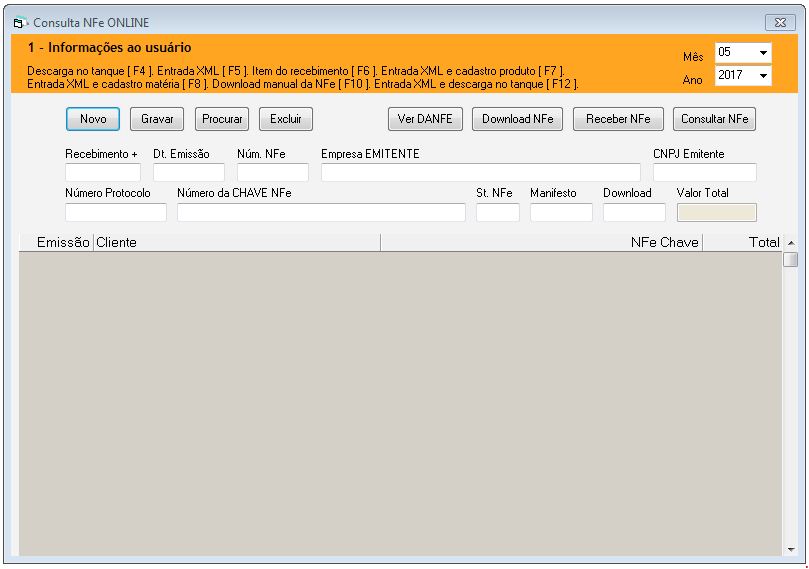
Para consultar as notas fiscais disponíveis para download de forma automática clique no botão CONSULTAR NFe. Após a consulta será exibida no centro da tela as notas fiscais disponíveis para download. Veja a imagem abaixo com um exemplo:

Para realizar a entrada da nota fiscal tema as seguintes opções de entrada disponíveis:
1ª – Entrada XML (F5); Realiza o manifesto, download e faz a entrada da nota fiscal em seu estoque de produtos já cadastrados, seja matéria prima ou produto final.
2ª – Entrada XML e Cadastro Produto (F7); Realiza o manifesto, download, faz o cadastro de todos os produtos da nota e a entrada dos produtos no estoque.
3ª – Entrada XML e Cadastro Matéria (F8); Realiza o manifesto, download, faz o cadastro de todos os produtos da nota e a entrada como matéria prima no estoque.
4ª – Entrada XML e Descarga no Tanque (F12); Realiza o manifesto, download, faz a entrada de combustíveis no tanque desejado.
Exemplo Entrada XML (F5):
Selecione a nota que deseja realizar a entrada e pressione F5 a seguinte tela será exibida:

Clique em SIM para fazer o manifesto ou seja confirmar a nota fiscal e aguarde a próxima mensagem como mostra a imagem abaixo:
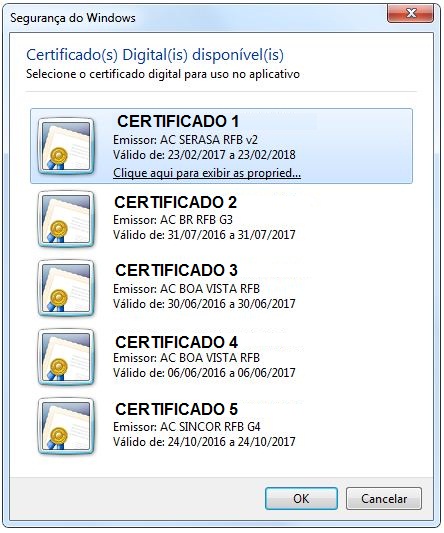
Selecione o certificado da sua empresa a qual deseja fazer o download da nota fiscal.
OBS: Caso seu certificado seja no padrão A1 a senha não será solicitada entretanto se for padrão A3 a senha poderá ser solicitada.
Será exibida uma tela de referência de item, onde todos os campos em branco é necessário indicar o produto do estoque.
Por ex: Na nota fiscal temos um produto com o nome IMPRESSORA XT12 mas no cadastro de produtos temos o mesmo produto com o nome IMPRESSORA 12, nesse caso é preciso clicar em descrição do produto em azul e referenciar o produto, depois basta gravar.
Para finalizar o recebimento, GRAVE esta tela e repita o processo: Selecione a nota, clique F5 vai solicitar manifesto clique em NÃO, e receberá a mensagem de importação realizado com sucesso!
Entrada XML e Cadastro Produto (F7):
Selecione a nota que deseja realizar a entrada e pressione F7 a seguinte tela será exibida:

Clique em SIM para fazer o manifesto ou seja confirmar a nota fiscal e aguarde a próxima mensagem como mostra a imagem abaixo:
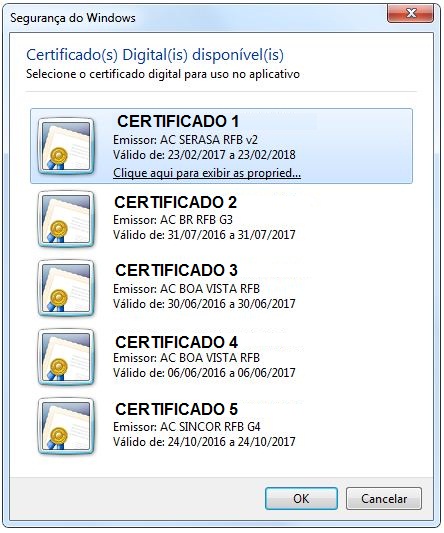
Selecione o certificado da sua empresa a qual deseja fazer o download da nota fiscal.
OBS: Caso seu certificado seja no padrão A1 a senha não será solicitada entretanto se for padrão A3 a senha poderá ser solicitada.
Após inserir a senha do certificado digital você receberá a mensagem de importação realizada com sucesso!
Sua nota fiscal está manifestada e já realizado a entrada dos produtos em seu estoque assim como o cadastro dos produtos da nota fiscal.
Entrada XML e Cadastro Matéria (F8):
Selecione a nota que deseja realizar a entrada e pressione F8 a seguinte tela será exibida:

Clique em SIM para fazer o manifesto ou seja confirmar a nota fiscal e aguarde a próxima mensagem como mostra a imagem abaixo:
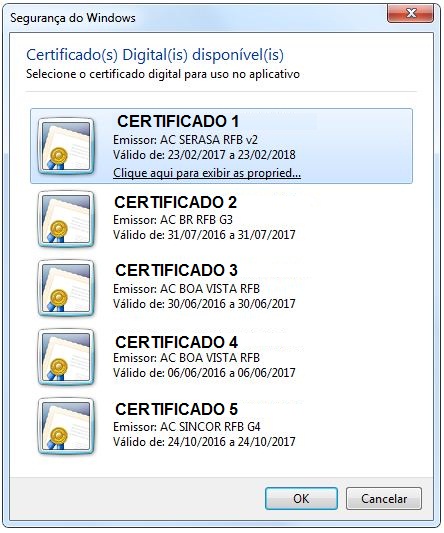
Selecione o certificado da sua empresa a qual deseja fazer o download da nota fiscal.
OBS: Caso seu certificado seja no padrão A1 a senha não será solicitada entretanto se for padrão A3 a senha poderá ser solicitada.
Após inserir a senha do certificado digital você receberá a mensagem de importação realizada com sucesso!
Sua nota fiscal está manifestada e já realizado a entrada dos produtos de matéria prima em seu estoque assim como o cadastro dos produtos da nota fiscal.
Entrada XML e Descarga no Tanque (F12):
Selecione a nota que deseja realizar a entrada e pressione F12 a seguinte tela será exibida:

Clique em SIM para fazer o manifesto ou seja confirmar a nota fiscal e aguarde a próxima mensagem como mostra a imagem abaixo:
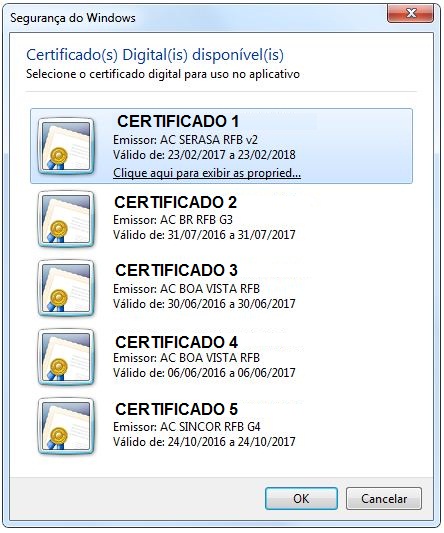
Selecione o certificado da sua empresa a qual deseja fazer o download da nota fiscal.
OBS: Caso seu certificado seja no padrão A1 a senha não será solicitada entretanto se for padrão A3 a senha poderá ser solicitada.
Após inserir a senha do certificado digital a seguinte tela será exibida para realizar a descarga no tanque:
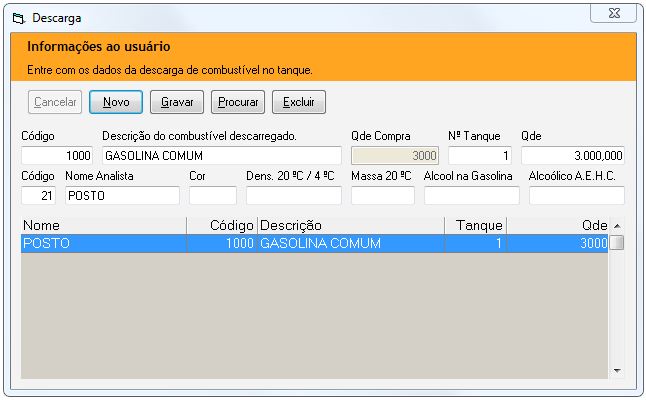
Insira as informações do combustível e do operador responsável como mostra a imagem acima, depois clique em GRAVAR.
A tela abaixo será exibida confirmando o recebimento e a entrada do combustível no tanque.


1 Comentário
Próxima postagem; como lançar as contas de energia, água e telefone.